Artcam Създаване на контролна програма
Кратък преглед
В този раздел ще създадете проста програма за управление, като използвате предварително подготвен релеф. Настройките за обработка в този пример са само за демонстрационни цели. Предполага се, че вече знаете как да работите с вашата машина и че знанията ви са достатъчни, за да изберете подходящия инструмент и параметри на процеса.
Ако не сте сигурни относно някой аспект на вашата машина, консултирайте се с квалифициран техник или се свържете с доставчика на вашата машина.
Релефно откритие
Обработката в ArtCAM започва след получаване на триизмерен релеф. В този пример вие използвате проект, създаден чрез просто поставяне на няколко елемента от 3D шаблоните, намерени на ArtCAM CD.
1. С командатаЗатвори (Close ) от менютоФайл (File ) затворете всички проекти, с които сте работили преди.
2. Изберете командатаЗареждане - Замяна (Зареждане - Замяна ) в менютоРелеф (Релеф ).
3. Заредете файлаDragbadg.rlf в директорията Примери/обзор.
Тъй като няма изображение в прозореца за 2D изглед, ArtCAM създава черно-бяло изображение в сива скала в прозореца за 2D изглед.
Създаване на ИУ
Toolpath Manager се използва за създаване на контролна програма.
1. Преминете към пътеката на инструментаПътека на инструмента (PM ).
2. Щракнете върху иконатаНастройка на материала.
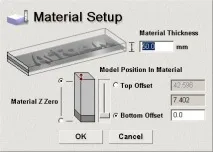
Оставете всички стойности по подразбиране и натиснете бутонаOK.
3. Щракнете върху иконатаZ ниво грубо обработване.
4. Въведете в полетоИме (Име ) името на пътя на инструмента еПрост растер. Това заглавие може да има максимум 32 знака, включително интервалите.
5. В секциятаRoughing Tool натиснете бутонаSelect.
6. В диалоговия прозорецБаза данни на групи инструменти, който се отваря, изберете ножаBall Nose 1.5mm от метричния алуминиев инструмент и натиснете бутонаИзбор.
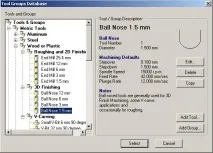
7. Преминете към разделаСтратегия (Стратегия ).
8. Изберете типа стратегия -Растер (Растерна обработка ).
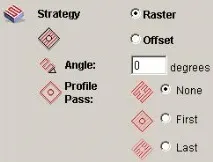
За този пример всички настройки могат да бъдат оставени по подразбиране.
9. Вижте други отметки.
Стойностите, които сте задали, са само за демонстрационни цели. Ако искате да обработите модела от този пример, изберете стойностите, които са подходящи (и ги запазете!) за вашата машина. Ако имате някакви съмнения, моля, консултирайте се с квалифициран техник или доставчик на вашата машина.
10. В най-долната част на прозорецаZ Level Roughing натиснете бутонаNow доCalculate.
Ще видите как ArtCAM в прозореца за 3D изглед създава контролна програма под формата на червена линия. Ако щракнете върху бутона на мишката, ArtCAM ще ви даде опцията да се откажете от създаването на траектория на инструмента.
Веднага след като контролната програма е създадена, ArtCAM сигнализира за това - появява се червена маркировка до името на траекторията на инструмента в разделаПроект.
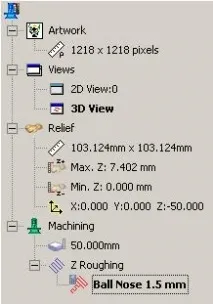
Контролната програма се създава според текущия релеф, който е в прозореца за 3D изглед.
11. Щракнете върху иконатаОбект за рисуване.
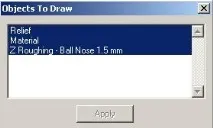
Сега можете да изследватепътя на инструмента по същия начин, както е описано вКонтрол на прозореца на 3D изглед наСъздаване на 3D релеф. Сега можете да запишете NC във формата на конкретен стелаж за CNC.
Запазване на NC за конкретен CNC багажник
1. Щракнете върху иконатаSave Toolpath в лентата с инструментиToolpath.
Появява се диалоговият прозорецSave Toolpaths. Ако сте създали няколко NC програми или имате машина с автоматична смяна на инструменти, можете да организирате и комбинирате вашите NC програми с помощта на този диалогов прозорец. За нашия пример, който се състои само от една NC програма, можете просто да изберете изходния файлов формат за CNC машината и да натиснете бутонаЗапазване (Запазване ).
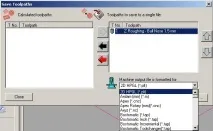
Изходният файл се записва във формат на конкретна CNC машина. За подробности вижте съответния раздел вРъководството за онлайн помощ.